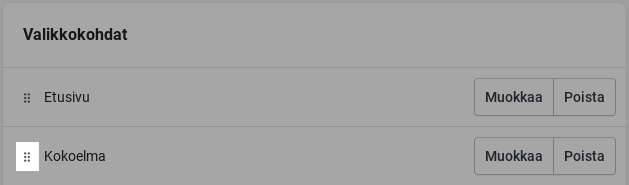Verkkokaupan valikkokohtien lisääminen, poistaminen ja muokkaaminen
Voit luoda kaupan navigoinnin lisäämällä valikkokohtia verkkokaupan valikoihin. Valikkokohdat ovat linkkejä tuotteisiin, kokoelmiin, verkkosivuihin, blogipostauksiin, käytäntöihin tai muihin verkkosivustoihin. Voit myös poistaa tai muokata valikkokohtia.
Useimmissa tapauksissa sinun on luotava kohde ennen kuin voit liittää siihen linkkejä. Sinun on esimerkiksiluotava kokoelmaennen kuin voit lisätä sen valikkoon.
Shopifyn Admin-sivunNavigointi-sivulla voit tarkastella ja muuttaa verkkokaupan navigointia.
Tällä sivulla
Valikkokohdan lisääminen
Voit lisätä valikkokohtia, joista on linkki seuraaviin kohteisiin:
- verkkosivut
- kokoelmat
- tuotteet
- blogit tai blogipostaukset
- kaupan käytännöt
- ulkoiset sivustot
- sähköpostilinkit
Vaiheet:
- Siirry Shopify Adminissa kohtaanVerkkokauppa>Navigointi.
NapautaShopify-sovelluksessaKauppa.
NapautaMyyntikanavat-osiossaVerkkokauppa.
NapautaNavigointi.
NapautaShopify-sovelluksessaKauppa.
NapautaMyyntikanavat-osiossaVerkkokauppa.
NapautaNavigointi.
klikkaaNavigointi-sivulla sen valikon otsikkoa, jota haluat muokata.
KlikkaaLisää valikkokohta.
Anna valikkokohdan nimi. Tämä nimi näkyy valikossa, ja siihen voi sisältyä erikoismerkkejä tai emoji.
KlikkaaLinkki-kenttää ja syötä sitten ulkoisen verkkosivuston sivusto-osoite tai valitse linkin tyyppi:
Jos valitsit yhden kokoelman tai kaikki kokoelmat, voit suodattaa kokoelmaa tunnisteilla, jotta näkyviin jää vain ne tuotteet, jotka vastaavat kaikkia syöttämiäsi tunnisteita.
Jos valitsit linkin tyypin, valitse tietty kohde. Kun valitsetEtusivu, kohteeksi asetetaan automaattisesti verkkokaupan etusivu.
Tallenna valikkokohta valitsemallaLisää.
KlikkaaTallenna valikko.
Jos poistat resurssin, jota käytät kauppasi navigoinnissa, myös kaikki siihen liittyvät valikkokohdat poistetaan. Jos esimerkiksi poistat kokoelman, jota käytätAlennusmyynti-valikkokohdassa, sekä kokoelma että valikkokohde poistetaan.
Valikkokohdan muokkaaminen
Vaiheet:
- Siirry Shopify Adminissa kohtaanVerkkokauppa>Navigointi.
NapautaShopify-sovelluksessaKauppa.
NapautaMyyntikanavat-osiossaVerkkokauppa.
NapautaNavigointi.
NapautaShopify-sovelluksessaKauppa.
NapautaMyyntikanavat-osiossaVerkkokauppa.
NapautaNavigointi.
Klikkaa tuotteen sisältävän valikon nimeä.
klikkaaValikkokohdat-osiossa kohdan vieressäMuokkaa.
Tee tarvittavat muutokset:
KlikkaaOta muutokset käyttöön.
KlikkaaTallenna valikko.
Valikkokohtien näytössä näkyvän järjestyksen muuttaminen
Navigointi-sivulla voit tarkastella valikkokohtien näytössä näkyvää järjestystä. Valikkokohdat näkyvät verkkokaupassa listan mukaisessa järjestyksessä.
Vaiheet:
- Siirry Shopify Adminissa kohtaanVerkkokauppa>Navigointi.
NapautaShopify-sovelluksessaKauppa.
NapautaMyyntikanavat-osiossaVerkkokauppa.
NapautaNavigointi.
NapautaShopify-sovelluksessaKauppa.
NapautaMyyntikanavat-osiossaVerkkokauppa.
NapautaNavigointi.
Klikkaa sen valikon nimeä, jonka haluat järjestää uudelleen.
Klikkaa (⠿)-valikkokohdan vieressä olevaa nimitunnuskuvaketta, pidä hiiren painike alhaalla ja vedä valikkokohta toiseen paikkaan:
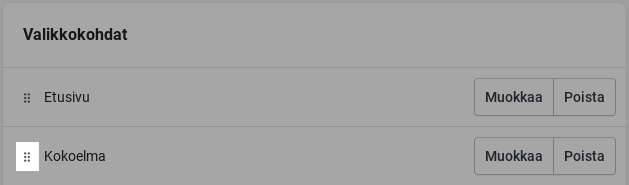
KlikkaaTallenna valikko.
Valikkokohdan poistaminen
Voit poistaa valikkokohdan poistaaksesi sen verkkokaupan navigoinnista. Kun poistat valikkokohdan, jonka alla olevat kohteet ovat alasvetovalikossa, myös sisäkkäiset valikkokohdat poistetaan ja pudotusvalikko poistetaan verkkokaupan navigoinnista.
Vaiheet:
- Siirry Shopify Adminissa kohtaanVerkkokauppa>Navigointi.
NapautaShopify-sovelluksessaKauppa.
NapautaMyyntikanavat-osiossaVerkkokauppa.
NapautaNavigointi.
NapautaShopify-sovelluksessaKauppa.
NapautaMyyntikanavat-osiossaVerkkokauppa.
NapautaNavigointi.
KlikkaaPoistasen valikkokohdan vieressä, jonka haluat poistaa.
Vahvista klikkaamallaPoista.
KlikkaaTallenna valikko.